CAD中的文字如何使用?
溜溜自学 室内设计 2022-07-25 浏览:750
大家好,我是小溜,CAD软件中除了画图需要常用的工具外,还有一个常用的工具,那就是文字工具那么CAD中的文字如何使用呢?不管画什么图纸都需要文字的说明,所以在CAD软件中文字也是一个常用的工具,一起来看看这个工具的使用方法吧。
想要更深入的了解“CAD”可以点击免费试听溜溜自学网课程>>
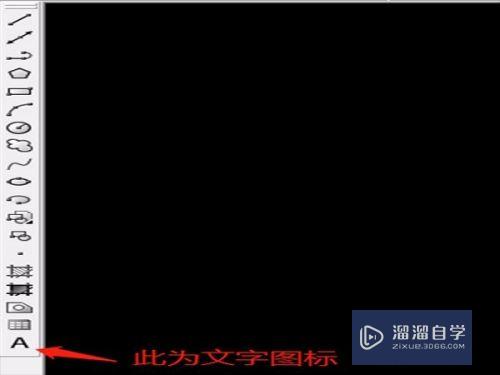
工具/软件
硬件型号:小新Air14
系统版本:Windows7
所需软件:CAD2007
方法/步骤
第1步
打开CAD软件,在工具栏的最下面找到一个大写的A字。这个就是我们经常使用的文字工具。
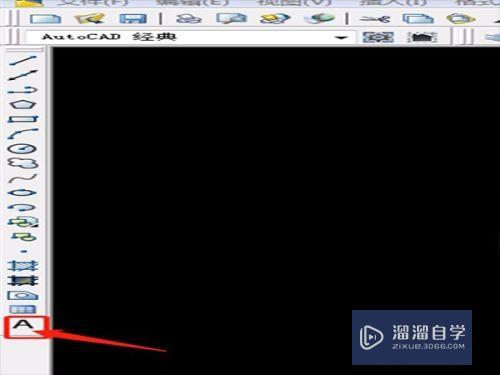
第2步
点击文字工具,然后用鼠标拉一下需要写文字的长度,然后转换打字输 入法,就可以在上面输入文字了。
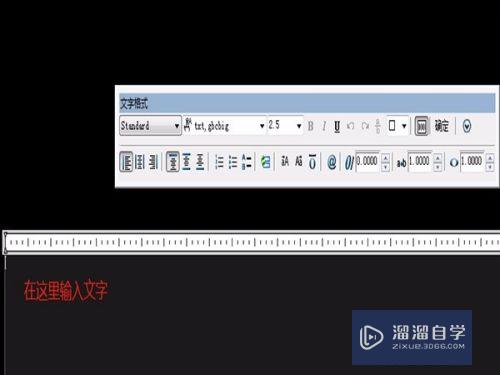
第3步
文字打好后,可以调整下文字。在文字格式里找到字体,点击后面的三角形,就会出现一大串字体,选择你需要的字体就可以了。
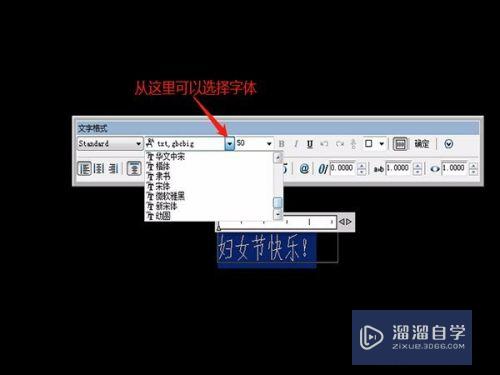
第4步
除了字体,字的大小也是可以调整的。在字体的右面就是调节字的大小的命令。可以直接在方框里输入字体的大小,回车一下就可以了。
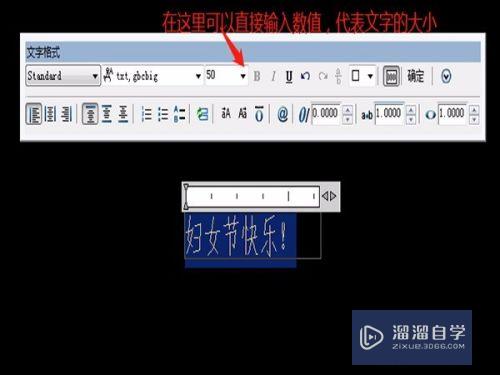
第5步
字体的颜色同样可以选择,如图所示。只需要选择好颜色之后,按下回车键。字体颜色就会变成你选择的颜色了。
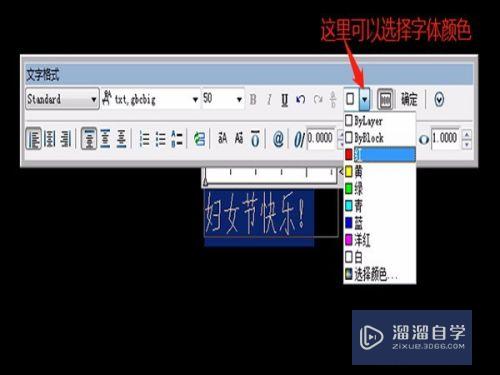
第6步
在文字格式的第二排都是不太常用的命令,我就简单的说一下。如图显示方框框住的那一部分都是针对多行文字而设定的,比如左右对齐,居中对齐。用法和EXCEL的用法是一样的。
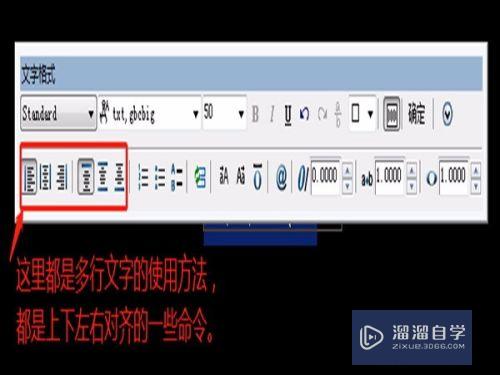
第7步
文字格式的第二排的右侧,有对字体的调整。主要是对字与字之间的距离,如图所示。用法只要自己实际操作一遍就会觉得一点都不难,即使没有基础的朋友也能很快的学会的。
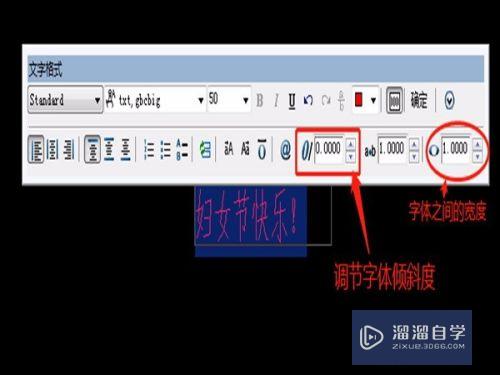
注意/提示
对于“CAD中的文字如何使用?”相信小伙伴们都已经认真的看完了,如果大家在过程中遇到问题可以重新再看一遍,学习不是一朝一夕的,需要我们长期的练习。如果大家觉得文章不错可以持续关注溜溜自学哦。
相关文章
距结束 06 天 03 : 22 : 14
距结束 01 天 15 : 22 : 14
首页









